Как исправить «Недостаточно памяти» в Google Chrome
Ключевые выводы
- Закройте ненужные вкладки в диспетчере задач Chrome, чтобы освободить память и предотвратить ошибку «Недостаточно памяти».
- Обновите Google Chrome, чтобы исправить ошибки и повысить эффективность использования памяти.
- Включите режим экономии памяти, чтобы освободить память, занятую неактивными вкладками, и повысить производительность.
Ошибка «Недостаточно памяти для открытия этой страницы» обычно появляется при попытке открыть новую страницу в Chrome. Это означает, что браузер использовал доступную оперативную память вашего компьютера (физическую память) и не может открыть больше страниц. К счастью, это поправимо.
Закройте ненужные вкладки
Чем больше вкладок вы открываете, тем больше места в оперативной памяти требуется Chrome. Если вы заметили, что Chrome продолжает нехватать памяти, когда у вас открыто много вкладок, закройте ненужные.
Если вы не знаете, какие вкладки занимают слишком много памяти, проверьте диспетчер задач Chrome. Чтобы получить доступ к диспетчеру задач Chrome, щелкните трехточечный значок в правом верхнем углу и выберите «Дополнительные инструменты» > «Диспетчер задач».
Программы для Windows, мобильные приложения, игры - ВСЁ БЕСПЛАТНО, в нашем закрытом телеграмм канале - Подписывайтесь:)
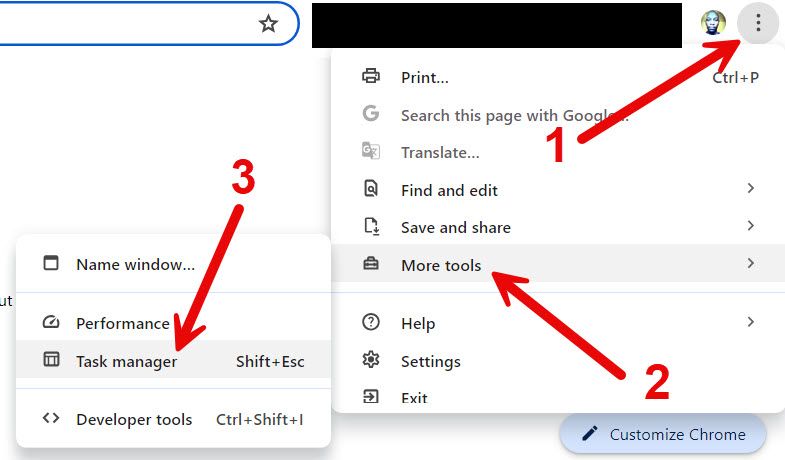
В диспетчере задач нажимайте на столбец «Объем памяти», пока рядом с ним не появится стрелка вниз. Это означает, что Chrome расположит процессы в порядке убывания в зависимости от того, что использует больше всего памяти. Чтобы закрыть вкладку в диспетчере задач Chrome, выберите ее и нажмите «Завершить задачу».
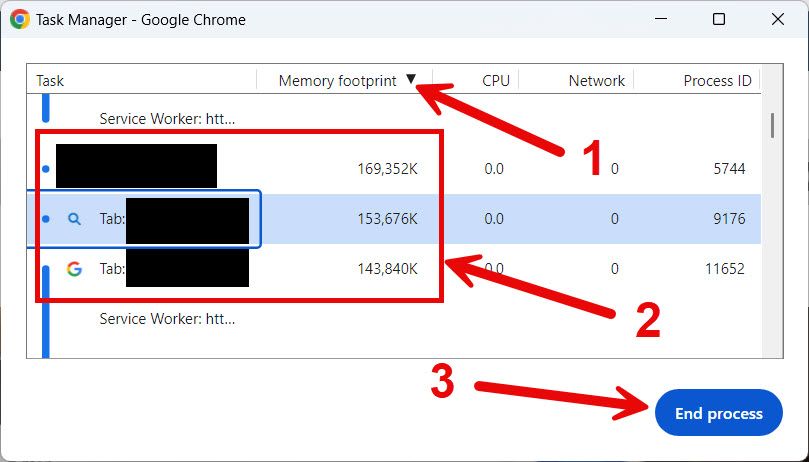
Сделайте это для всех ненужных вкладок, которые занимают много памяти. Имейте в виду, что диспетчер задач будет отображать все процессы Chrome (а не только вкладки). Чтобы узнать, какие из них являются вкладками, найдите метку вкладки в начале.
Обновите Google Chrome
Прежде чем мы перейдем к интенсивным исправлениям, вам следует обновить Google Chrome, чтобы посмотреть, устранит ли это ошибку. Обновление может устранить любые ошибки, из-за которых браузер неэффективно использует память. Chrome обычно обновляется автоматически, но вы можете обновить его вручную.
Чтобы обновить Chrome, щелкните трехточечный значок в правом верхнем углу и выберите «Справка» > «О Google Chrome». Chrome проверит наличие новых обновлений и установит все, что найдет. Когда это будет сделано, нажмите «Перезапустить», чтобы завершить обновление.
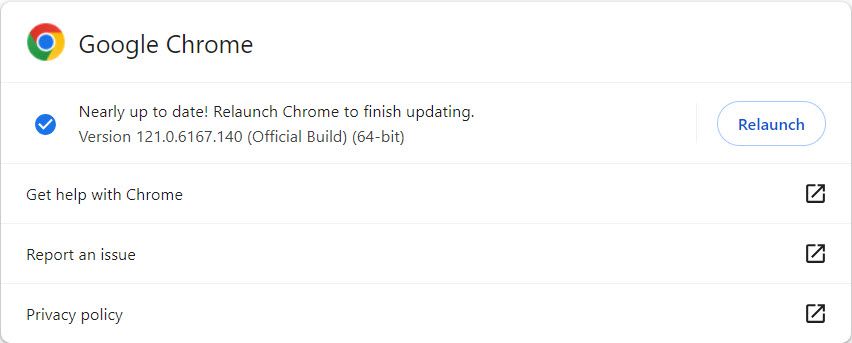
Еще одним преимуществом обновления Chrome является то, что оно также может повысить производительность и функции, которые могут повысить эффективность использования памяти Chrome.
Включить режим экономии памяти
Еще одна вещь, которую вы можете сделать, если хотите открывать много вкладок, — это включить функцию «Экономия памяти». Эта функция освободит всю память, занятую неактивными вкладками. Это даст вашим активным вкладкам и другим программам на вашем компьютере больше физической памяти для работы.
Если вы хотите включить функцию «Экономия памяти», щелкните трехточечный значок в правом верхнем углу и выберите «Дополнительные инструменты» > «Производительность». В разделе «Память» нажмите переключатель рядом с «Экономия памяти», чтобы включить эту функцию — при включении переключатель будет синим.
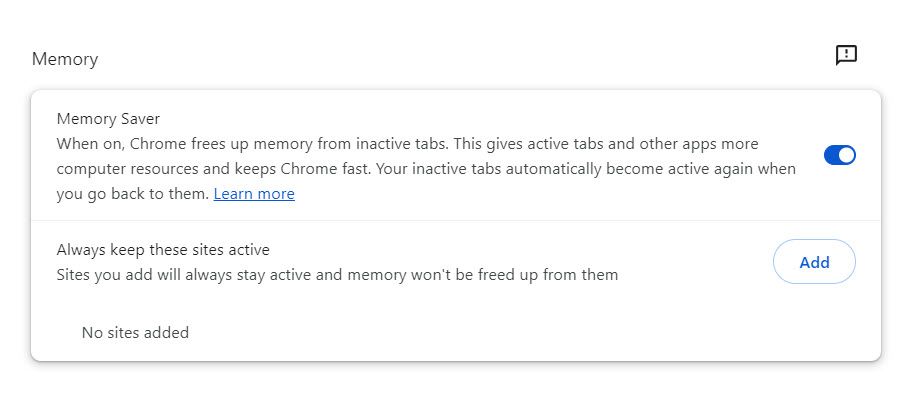
Когда это произойдет, вы заметите, что Chrome перезагрузит эти неактивные вкладки, когда вы снова их посетите.
Очистите кэш и файлы cookie Chrome
Если в кеше и файлах cookie Chrome накопилось слишком много данных, браузер может использовать значительный объем оперативной памяти. Если вы откроете слишком много вкладок, это повысит вероятность возникновения проблемы. Очистка кеша и файлов cookie Chrome может решить проблему в этом случае.
Чтобы очистить кеш и файлы cookie, щелкните трехточечный значок в правом верхнем углу и выберите «Очистить данные просмотра». Установите флажки «Файлы cookie и другие данные сайта» и «Кэшированные изображения и файлы». Затем нажмите «Очистить данные».
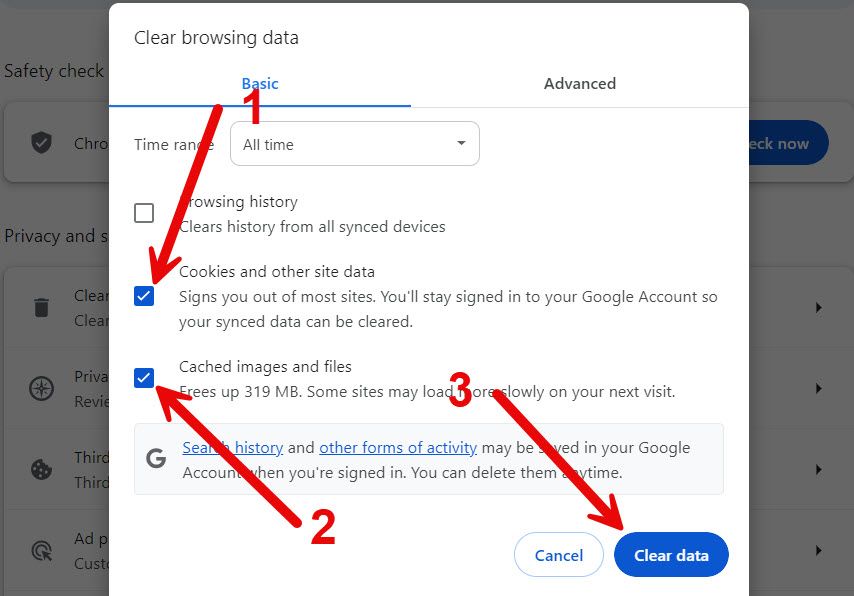
Надеемся, ошибка не возникнет снова и не испортит вам впечатления.
Отключить расширения Chrome
Если у вас одновременно работает слишком много расширений, Chrome может использовать значительный объем памяти. Чтобы это исправить, отключите расширения Chrome, которые вы не используете регулярно, и посмотрите, поможет ли это.
Чтобы отключить расширение в Chrome, щелкните трехточечный значок в правом верхнем углу и выберите «Расширения» > «Управление расширениями». Затем нажмите переключатель в правом нижнем углу активного расширения, чтобы отключить его. Переключатель станет серым, что означает, что он отключен.
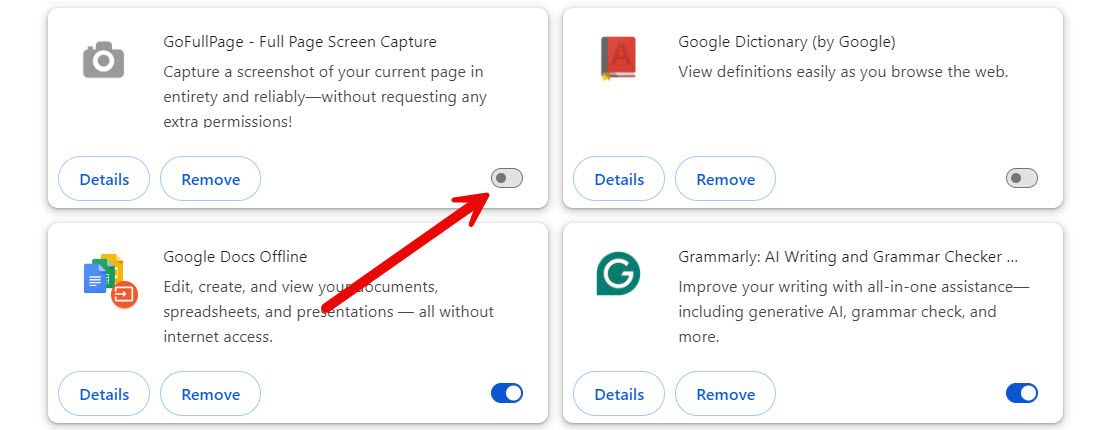
Альтернативно вы можете перевести Chrome в режим инкогнито. Браузер будет работать без расширений, что позволит вам увидеть, являются ли они причиной того, что Chrome продолжает нехватать памяти.
Увеличьте оперативную память вашего компьютера
Один из способов избавиться от ошибки «Недостаточно памяти для открытия этой страницы» — увеличить виртуальную память вашего компьютера. Таким образом, ваш компьютер будет хранить временные данные, необходимые для эффективной работы, на вашем диске (вторичном хранилище).
К сожалению, на компьютере Mac невозможно сделать это вручную. Но если вы используете Windows, вы можете увеличить размер файла подкачки.
 Ханна Страйкер / Компьютерщик с практическими рекомендациями
Ханна Страйкер / Компьютерщик с практическими рекомендациями
Альтернативно, как для компьютеров Mac, так и для компьютеров Windows, вы можете увеличить размер самой физической памяти, обновив оперативную память вашего компьютера. Это хорошая идея, если объем оперативной памяти вашего компьютера меньше 8 ГБ.
Из всего, что мы рассмотрели, наличие слишком большого количества открытых вкладок является основной причиной возникновения ошибки «Недостаточно памяти для открытия этой страницы». Это понятно, поскольку открытие вкладок может выйти из-под контроля, особенно если вы что-то исследуете. Мы рекомендуем вам использовать расширение, такое как OneTab, чтобы сохранять вкладки на будущее.
Если вы не можете не открывать много вкладок, рекомендуем увеличить размер оперативной памяти. Не полагайтесь слишком сильно на виртуальную память, так как это может вызвать проблемы с производительностью и уменьшить размер доступного места на диске.
Программы для Windows, мобильные приложения, игры - ВСЁ БЕСПЛАТНО, в нашем закрытом телеграмм канале - Подписывайтесь:)





